excel2010使用SmartArt做出重音图片的操作教程
时间:2022-10-26 17:25
一些用户们在使用excel2010的时候,不是很熟悉其中是怎么使用SmartArt做出重音图片的操作教程?今日这篇文章就带来了excel2010使用SmartArt做出重音图片的操作教程。
excel2010使用SmartArt做出重音图片的操作教程

1、首先打开我们的电脑,然后打开excel;
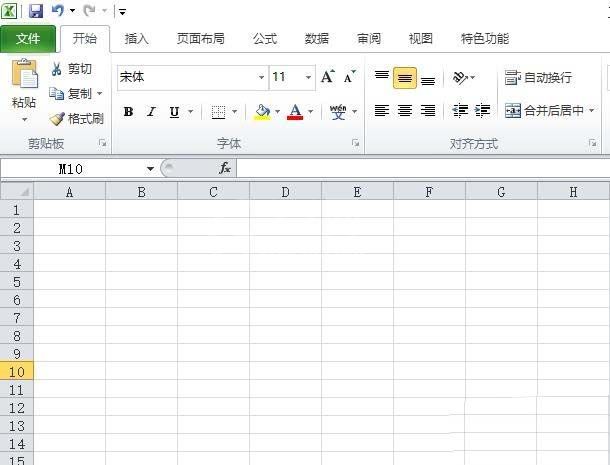
2、点击工具栏中的插入;
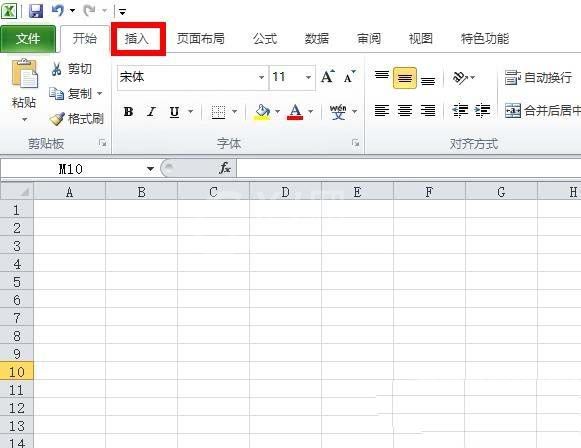
3、点击SmartArt;
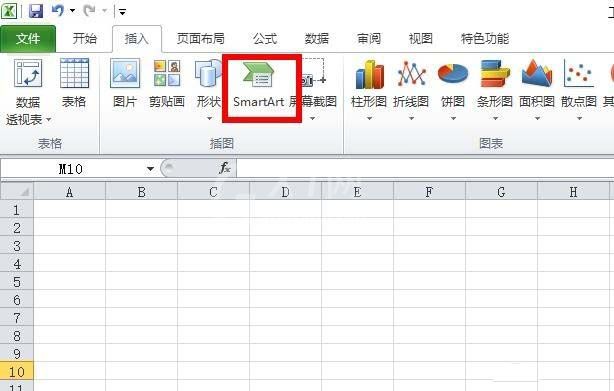
4、点击弹出界面中的图片;
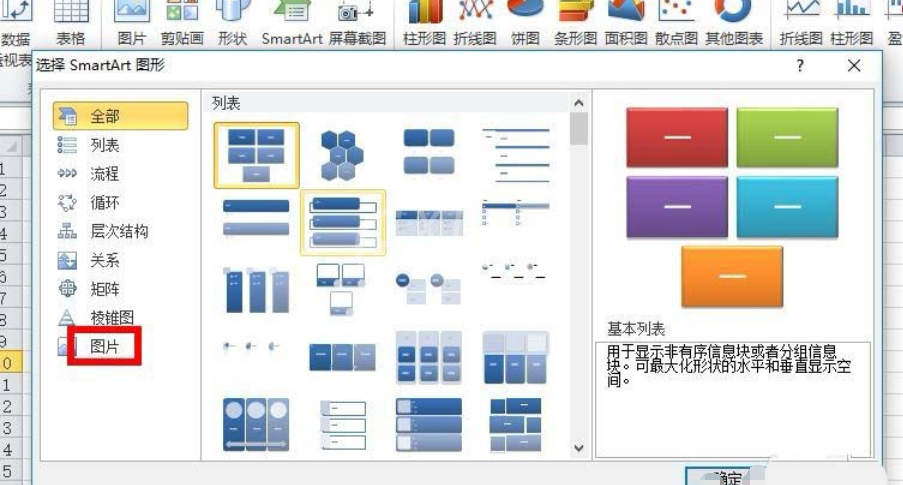
5、点击第一个,那个就是重音图片;
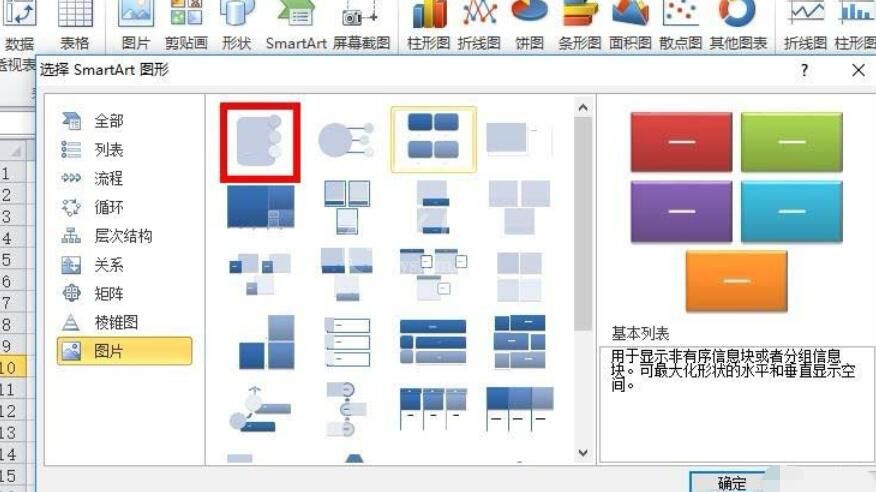
6、点击确定;

7、然后我就在文档中看到重音图片了;
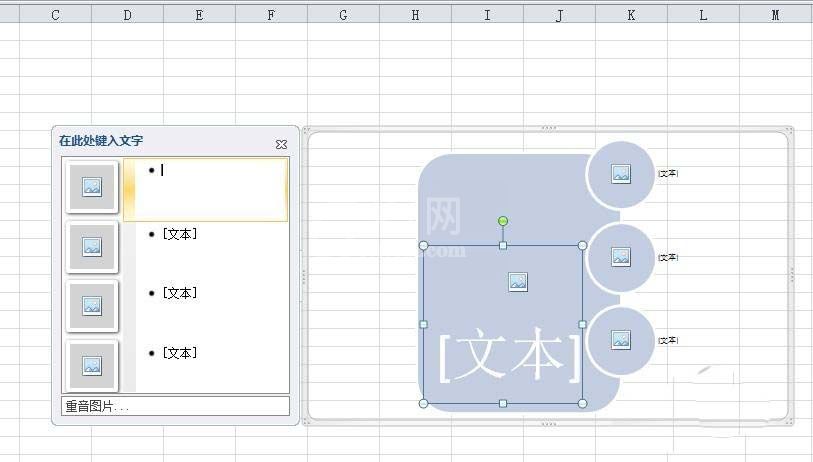
8、将相应的内容填写进去,这样就制作好一个重音图片了。
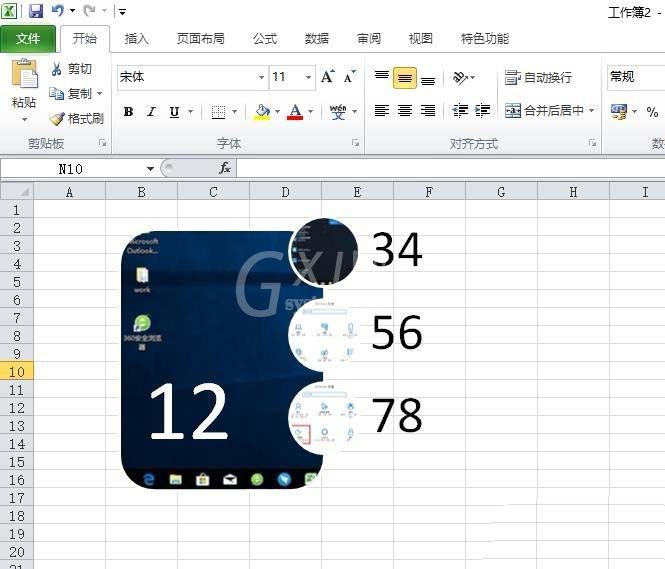
上面就是小编为大家带来的excel2010使用SmartArt做出重音图片的操作步骤,一起来学习学习吧。相信是可以帮助到一些新用户的。



























